这篇文章主要讲解了“win7纯净版系统如何优化”,文中的讲解内容简单清晰,易于学习与理解,下面请大家跟着小编的思路慢慢深入,一起来研究和学习“win7纯净版系统如何优化”吧!
一、利用组策略优化系统
1、点开始——在运行框中输入gpedit.msc,按回车键。

2、展开用户配置——管理模板——系统,找到【登录时不显示欢迎屏幕】,双击;
选中已启用,点确定。
3、找到Windows自动更新,双击;
选中已启用,点确定。
二、ReadyBoost提升系统速度

ReadyBoost是一种通过U盘等移动存储设备上的存储空间来提高电脑速度的技术。
只要U盘的读写速度达到ReadyBoost技术所规定的范围,
就可通过插入U盘来提高电脑的运行速度,其具体操作如下:
1、将U盘插入电脑的USB口,在弹出的“自动播放”对话框中选择【加速我的系统】;
2、选中【使用这个设备】,并拖动滑块调节用于ReadyBoost提升系统性能的空间,点确定。

三、加快窗口打开速度
在默认情况下,用户在对窗口进行打开或关闭等操作时,
Win7都会显示一种动画效果来作为过渡,该效果会影响打开窗口的速度。
1、点开始——在运行框中输入regedit,按回车键;
2、依次展开【HKEY_CURRENT_USER】/【Control Panel】/

【Desktop】/【WindowMetrics】,双击右侧窗格中的MinAniMate,数值数据输入0,点确定。
四、加快关机速度
通常正常情况下执行关机操作后需要等待10秒左右才能完全关闭电脑。
1、点开始——在运行框中输入regedit,按回车键;
2、依次展开【HKEY_LOCAL_MACHINE】/【SYSTEM】/
【CurrentControlSet】/【Control】,在右侧窗口中单击鼠标右键选择新建——字符串值;
3、数值名称:输入FastReboot;
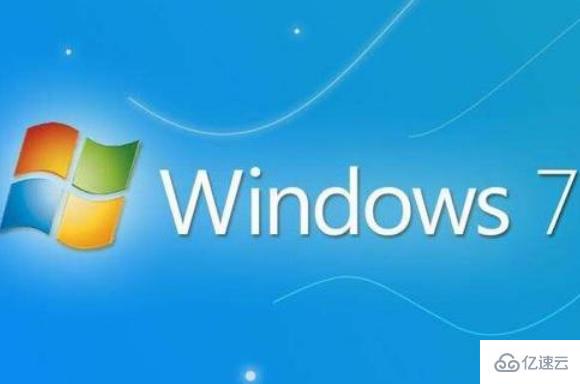
数值数据:输入1,点确定。
五、加快系统预读能力
1、点开始——在运行框中输入regedit,按回车键;
2、依次展开【HKEY_LOCAL_MACHINE】/【SYSTEM】/
【CurrentControlSet】/【Control】/【SessionManager】/
【MemoryManagement】/【PrefetchParameters】,
双击右侧窗口的EnablePrefetcher,数值数据输入4,点确定。
感谢各位的阅读,以上就是“win7纯净版系统如何优化”的内容了,经过本文的学习后,相信大家对win7纯净版系统如何优化这一问题有了更深刻的体会,具体使用情况还需要大家实践验证。这里是亿速云,小编将为大家推送更多相关知识点的文章,欢迎关注!
亿速云「云服务器」,即开即用、新一代英特尔至强铂金CPU、三副本存储NVMe SSD云盘,价格低至29元/月。点击查看>>
免责声明:本站发布的内容(图片、视频和文字)以原创、转载和分享为主,文章观点不代表本网站立场,如果涉及侵权请联系站长邮箱:is@yisu.com进行举报,并提供相关证据,一经查实,将立刻删除涉嫌侵权内容。